Qhov wikiHow qhia Samsung Galaxy tus tswv cuab yuav txav cov duab mus rau daim npav SD li cas. Txawm hais tias Samsung Galaxy xov tooj tau ua tub rog nrog qhov chaw ntim khoom loj, muaj kev xaiv los siv daim npav SD sab nraud tseem yog qhov kev xaiv muaj txiaj ntsig. Nrog daim npav no, koj tuaj yeem hloov cov ntaub ntawv los ntawm ib lub cuab yeej mus rau lwm qhov kom koj tsis txhob plam koj cov duab nyiam.
Kauj ruam
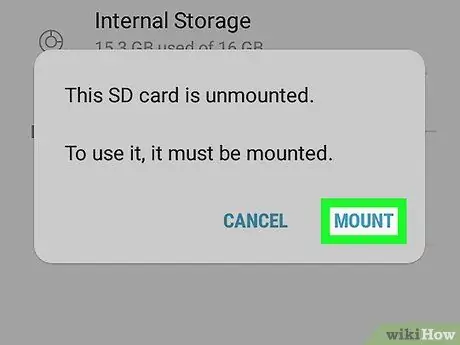
Kauj Ruam 1. Rub daim npav SD rau hauv xov tooj
Samsung Galaxy xov tooj muaj daim npav SD daim npav nyob hauv ntu sib txawv, nyob ntawm qhov hloov pauv lossis qauv ntawm lub cuab yeej. Qee qhov muaj qhov qhib tom qab lub npog sab nraub qaum ntawm lub cuab yeej, thaum lwm tus yog nyob rau sab saum toj ntawm lub cuab yeej.
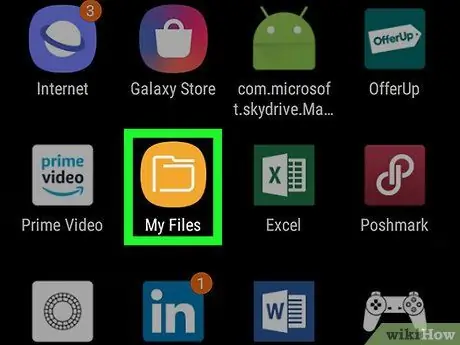
Kauj Ruam 2. Qhib Kuv Cov Ntaub Ntawv app
Daim ntawv thov no tau teeb tsa los ntawm lub hauv paus ntawm txhua yam khoom siv Smasung Galaxy. Lub cim muaj keeb kwm daj thiab muaj cov duab ntawm daim nplaub tshev. Koj tuaj yeem pom nws hauv koj lub cuab yeej lub tub rau khoom app.
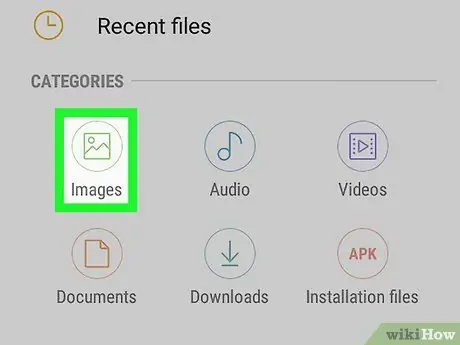
Kauj Ruam 3. Xaiv Pawg Duab
Thaum koj qhib My Files app, koj yuav pom ntu ntu hu ua " Pawg "Nyob rau sab saum toj ntawm nplooj ntawv. Thawj cov ntsiab lus hauv pawg no tau sau tias " Duab "Nrog lub cim duab ntsuab.
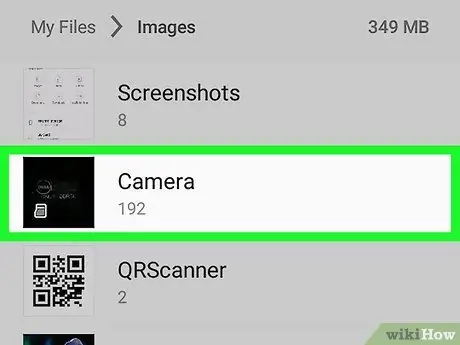
Kauj Ruam 4. Xaiv cov duab nplaub tshev
Tam sim no koj tuaj yeem pom cov npe ntawm txhua daim nplaub tshev uas muaj cov duab ntawm lub cuab yeej. Xaiv thiab kov daim nplaub tshev uas muaj cov duab koj xav txav mus.
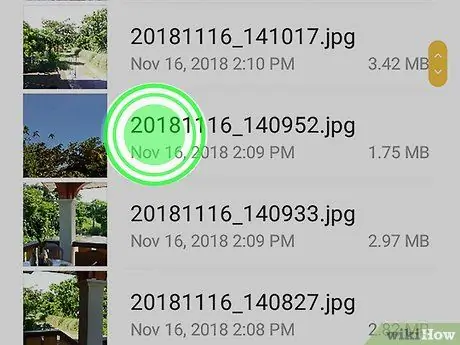
Kauj Ruam 5. Kov thiab tuav daim duab ntev txaus
Xaiv daim duab uas koj xav txav thiab tuav nws nrog koj tus ntiv tes kom txog thaum lub xov tooj vibrates. Daim duab no twb tau xaiv thaum pom tus zuam daj tshwm ntawm sab laug ntawm daim duab.
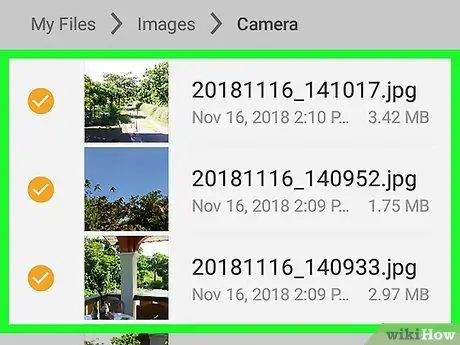
Kauj Ruam 6. Kov lwm daim duab uas koj xav txav mus
Thaum koj nkag mus rau hom xaiv, koj tuaj yeem coj mus rhaub ntawm lwm cov duab uas xav tau txav mus los. Ib zaug ntxiv, koj tuaj yeem ua kom ntseeg tau tias cov duab raug xaiv thaum tus zuam daj tshwm ntawm daim duab.
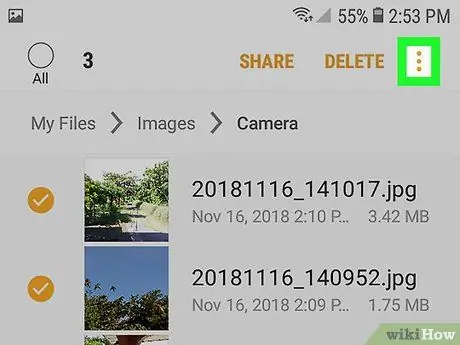
Kauj Ruam 7. Kov peb lub cim kab ntsug
Nws yog nyob rau sab xis-sab xis ntawm qhov screen.
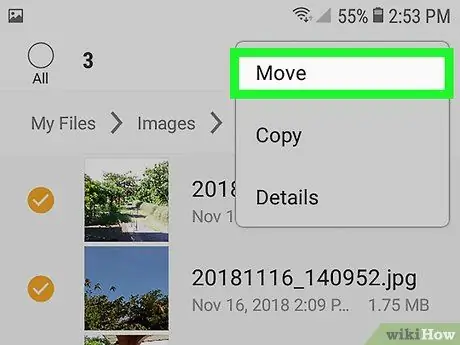
Kauj Ruam 8. Kov Tsiv
Cov ntawv qhia zaub mov pop-up yuav tshwm thiab xaiv " Tsiv "Yuav thauj khoom raws li cov ntawv qhia zaub mov saum toj kawg nkaus xaiv.
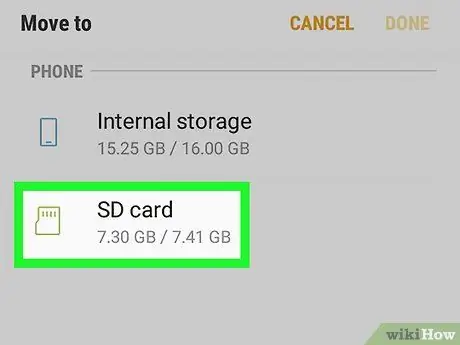
Kauj Ruam 9. Xaiv daim npav SD
Koj yuav pom cov npe ntawm cov chaw uas cov duab raug txav mus. Kov " SD daim npav "Uas tsuas yog qis dua qhov kev xaiv" Cia sab hauv ”.
Qhov kev xaiv no tuaj yeem sau lo lus " Daim npav nco ", Nyob ntawm seb hom SD daim npav lossis tus qauv siv.
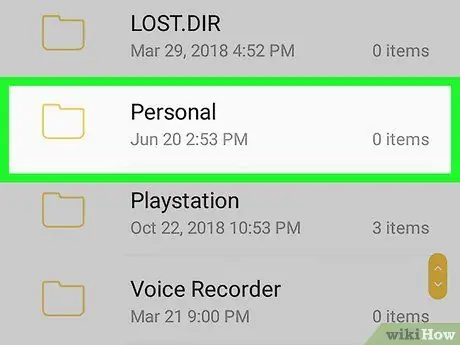
Kauj ruam 10. Xaiv ib daim nplaub tshev
Koj yuav tsum xaiv daim nplaub tshev uas koj xav txav cov duab. Mus los ntawm cov npe ntawm cov ntawv uas twb muaj lawm thiab cov subfolders kom txog thaum koj pom cov npe tsim nyog.
Xwb, koj tuaj yeem tsim daim nplaub tshev tshiab rau cov duab xaiv. Nyob rau sab saum toj ntawm daim ntawv teev npe, koj yuav pom qhov kev xaiv " Tsim cov ntawv tais ceev tseg "nyob ib sab ntawm lub icon" +"xim ntsuab. Kov qhov kev xaiv, muab lub npe rau daim nplaub tshev, thiab nyem " Tsim ”.
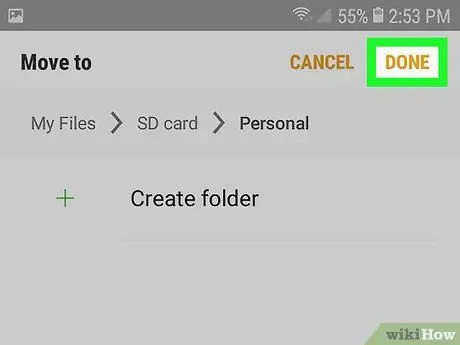
Kauj Ruam 11. Kov Ua tiav
Ib zaug hauv daim nplaub tshev uas koj xav txav cov duab, kov " Ua tiav "Nyob rau sab xis sab xis ntawm qhov screen. Tam sim no cov duab yuav muab khaws cia rau ntawm daim npav SD, thiab tsis yog ntawm lub xov tooj qhov chaw cia sab hauv.







